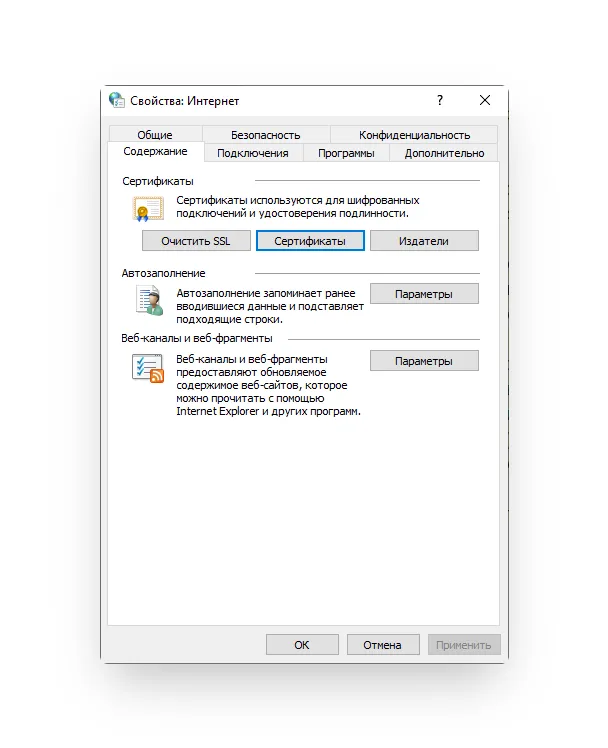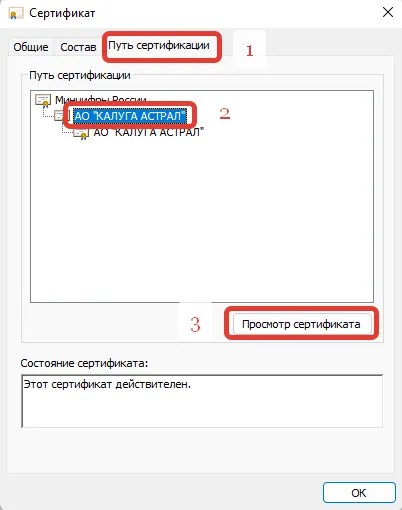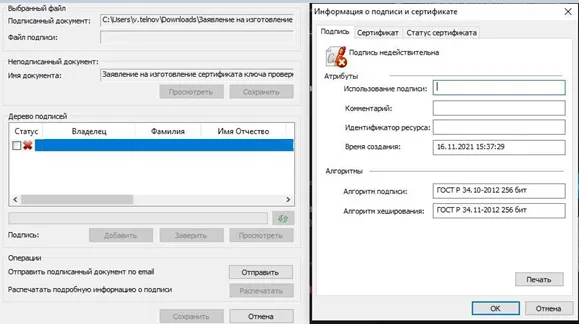При работе с электронной подписью пользователь может столкнуться с различными ошибками. Область применения электронной подписи (ЭП или ЭЦП) довольно широка. Например, многие специальные сервисы требуют верификации пользователя с её помощью — личный кабинет налоговой, Госуслуги, онлайн-сервисы для управления средствами в банке, электронные площадки и другие. Поэтому любые технические неполадки, возникающие при использовании ЭЦП, могут вызвать различные серьёзные проблемы: от упущенной выгоды до материальных убытков.
Какие бывают ошибки
Проблемы при использовании ЭП, с которыми пользователи встречаются чаще всего, можно условно разделить на различные группы:
- Не удалось проверить сертификат. Ошибка может появиться, если рабочее место (компьютер) не настроено, программное обеспечение, в том числе СКЗИ, работает неверно или если цепочку доверия или списки отозванных сертификатов не удалось проверить.
- Ошибки, возникающие при попытке подписи. Такие ошибки появляются, если программное обеспечение компьютера не настроено правильным образом или отсутствуют (или недоступны) ключи электронной подписи.
- Проблемы с авторизацией на web-ресурсах, например, на государственных порталах или торговых площадках.
Рассмотрим неполадки подробнее и разберёмся, как их решать.
Компьютеру не удаётся проверить цепочку доверия или списки отозванных сертификатов
Электронная подпись может не проходить проверку по разным причинам. Причина, по которой компьютеру не удаётся проверить цепочку доверия или списки отозванных сертификатов, может быть и в ошибке «Не удаётся проверить подпись сертификата», и в ошибке «Не удаётся построить цепочку сертификатов для доверенного корневого центра».
Проверка ЭЦП может быть не пройдена, когда нужный корневой сертификат установлен в хранилище, но цепочка доверия ошибочно строится через другой сертификат. Выглядит так, что цепочка доверия правильно построена, но видна ошибка подписи сертификата. Кажется, что сертификат повреждён, но на самом деле это произошло из-за построения неправильной цепочки доверия. Проверяется эта ситуация сравнением открытых ключей всех сертификатов цепочки.
Такая же ситуация будет, если правильного промежуточного сертификата нет в хранилище, но есть другой промежуточный сертификат того же УЦ, и через него ошибочно строится цепочка.
Также ошибка «Не удаётся построить цепочку сертификатов для доверенного корневого центра» или «Произошла внутренняя ошибка в цепочке сертификатов» возникает, если на компьютере не установлены корневые сертификаты Удостоверяющего Центра (УЦ), в котором была получена ЭП. Необходимо установить либо обновить корневой сертификат. Установка корневых сертификатов удостоверяющего центра подробно описана в нашей инструкции.
Сертификат не найден
Иногда при попытке подписать электронный документ с помощью ЭП пользователь может столкнуться с ошибкой «Не удалось найти ни одного сертификата, пригодного для создания подписи».
У подобных ошибок могут быть следующие причины:
- На ПК не установлено ни одного личного сертификата ЭП. Для применения ЭП необходимы и личные сертификаты. Об их установке мы писали в другой статье.
- Установленные на компьютере необходимые сертификаты невалидны. Сертификаты отозваны или просрочены. Уточните статус сертификата в УЦ. Ошибка с текстом «Ваш сертификат ключа подписи включён в список отозванных» возникает, если на ПК нужно обновить список сертификатов. В последней ситуации следует вручную загрузить список отозванных сертификатов.
- Не проходит авторизация на портале электронной торговой площадки (ЭТП) при использовании сертификата. В хранилище Windows не установлен сертификат, зарегистрированный на площадке. Для использования сертификата на электронных торговых площадках его регистрируют за участником. При последующей работе на ЭТП можно заходить только с ним. С другим сертификатом, даже на того же пользователя, зайти на ЭТП не получится.
Для установки списка отозванных сертификатов:
- Откройте личный сертификат пользователя в окне «Свойства браузера». Чтобы открыть его, наберите «Свойства браузера» в поисковой строке меню «Пуск». Перейдите во вкладку «Содержание» и нажмите кнопку «Сертификаты».
- Во вкладке «Личные» найти в списке свой сертификат и открыть. После этого перейти на вкладку «Состав», которая находится в самом сертификате.
- Во вкладке «Состав» выберите из списка пункт «Точки распространения списков отзыва».
- В блоке «Точки распределения списка отзыва (CRL)» скопируйте ссылку на загрузку файла со списком отзыва.
- Скачайте по указанной ссылке файл. Нажмите по нему правой кнопкой мыши и выберите в контекстном меню «Установить список отзыва (CRL)».
- Следуйте указаниям «Мастера импорта сертификатов».
То же самое необходимо сделать с промежуточным сертификатом цепочки доверия.
Подпись недействительна
Подпись файла недействительна, если файл был изменён или повреждён после подписания. Это может произойти из-за воздействия антивирусного ПО с высоким уровнем защиты файловой системы, или в результате изменений, внесённых в структуру файла почтовым сервисом при отправке по электронной почте.
Чтобы решить эту проблему, необходимо повторно подписать файл, предварительно отключив антивирус. Перед отправкой по электронной почте рекомендуется заархивировать файл, чтобы избежать его изменения.
Если вы используете сервис «КриптоДок» для подписания, убедитесь, что срок действия лицензии «КриптоПро CSP» не закончился. Если используете программу «КриптоАРМ», перед подписанием отключите режим «Квалифицированная подпись», кликнув правой кнопкой мыши по иконке программы в области уведомлений.
Не виден сертификат на носителе
Как правило, причина такой проблемы — сбой в работе программных компонентов. Для её решения необходимо перезагрузить компьютер. Однако иногда этого бывает недостаточно, поэтому требуется переустановка драйверов или обращение в службу техподдержки.
К наиболее распространённым причинам такой проблемы относятся следующие случаи:
- Драйвер носителя не установлен или установлен некорректно. Для решения проблемы необходимо извлечь носитель электронной подписи из ПК и скачать последнюю версию драйвера носителя с официальных ресурсов. Если переустановка драйвера не помогла, подключите носитель к другому ПК, чтобы убедиться в исправности токена. Если токен определится другой системой, попробуйте удалить на неисправном компьютере драйвер носителя и установить его заново.
- Долгое опознание носителя. Для решения проблемы необходимо дождаться завершения процесса или обновить версию операционной системы.
- Некорректная работа USB-порта. Подключите токен к другому USB-порту, чтобы убедиться, что проблема не в носителе ЭП. Если токен появился в системе, значит, проблема не в носителе и следует перезагрузить компьютер. Если это не поможет, следует обратиться в службу технической поддержки.
- Неисправность носителя. Если при подключении токена к другому компьютеру или USB-порту система не определяет его, значит, проблема в самом носителе. Устранение неисправности возможно в данном случае лишь одним путём — нужно обратиться в сервисный центр для выпуска нового носителя.
- Вставлен носитель, не поддерживаемый криптопровайдером, установленным в операционной системе.
- В случае если ничего не помогает, полезно обратиться в техническую поддержку компании, которая выпускает носители. Email адрес и телефоны такой техподдержки можно посмотреть на официальных сайтах компаний.
Не поддерживается алгоритм сертификата ЭЦП
Ошибка «Алгоритм ключа сертификата не поддерживается» может возникать по нескольким причинам. Чаще всего, проблема связана с устаревшей версией криптопровайдера, например, КриптоПро CSP, которая не поддерживает используемый алгоритм ключа сертификата. Также возможны конфликты между КриптоПро CSP и компонентами операционной системы Microsoft, что приводит к ошибкам при работе с электронной подписью. Ещё одной причиной может быть отсутствие или повреждение закрытого ключа ЭЦП в хранилище сертификатов.
Что делать:
- Переустановите или обновите криптопровайдер, например, КриптоПро CSP. Установите последнюю версию программы, чтобы обеспечить совместимость с алгоритмами ключей.
- Проверьте совместимость ПО. Убедитесь, что КриптоПро CSP совместим с используемыми компонентами Microsoft.
- Проверьте хранилище сертификатов. Убедитесь, что закрытый ключ ЭЦП присутствует и не повреждён.
- Переустановите операционную систему. Рекомендуется только в крайнем случае. Если ошибка не устраняется и возникает сообщение «Неустранимая ошибка при инициализации исправлений», может потребоваться полная переустановка ОС.
ЭЦП не подписывается (не проставляется) на документе
Причин у подобной проблемы множество. Каждый случай требует отдельной проверки. Среди самых распространённых можно выделить следующие неполадки:
- Закрытый ключ на используемом контейнере не соответствует открытому ключу. Возможно, был выбран не тот контейнер, поэтому следует проверить все закрытые контейнеры на компьютере. Если необходимый контейнер по тем или иным причинам отсутствует, владельцу придётся обращаться в удостоверяющий центр для создания новых ключей ЭП и сертификата.
- Ошибка «Сертификат недействителен» (certificate is not valid). Следует повторно установить сертификат ЭП и все сертификаты цепочки доверия по инструкциям УЦ в зависимости от используемого криптопровайдера — КриптоПро CSP, ViPNet CSP или другого.
- Сертификат подписи не может быть проверен. В этом случае необходимо переустановить корневой сертификат удостоверяющего центра.
- Истёк срок действия лицензии криптопровайдера. Для решения этой проблемы нужен новый лицензионный ключ к криптопровайдеру. Для его получения необходимо обращаться в представительства УЦ для покупки нового или к ответственным сотрудникам своей организации.
- Подключён носитель с другим сертификатом. Убедитесь, что подключён правильный токен. Проверьте также, не подключены ли носители других сертификатов. Отключите другие носители в случае их обнаружения.
Выбранная подпись не авторизована
Подобная ошибка возникает при попытке авторизации в личном кабинете на электронных торговых площадках. Например, при входе на площадку ZakazRF отображается сообщение «Выбранная ЭЦП не авторизована». Это грозит тем, что пользователь не сможет пройти регистрацию, следовательно — упустит возможность заключить выгодную сделку.
Почему компьютер не видит ЭЦП
Причина кроется в отсутствии связи между криптографическим программным обеспечением и физическим носителем ЭЦП. Необходимо зарегистрировать сертификат в личном хранилище, а если это не помогло — обновить версию плагина КриптоПро ЭЦП Browser plug-in на актуальную или установить расширение, если оно отсутствует.
Для установки КриптоПро Browser plug-in выполните следующие действия:
- Скачайте программу установки с официального сайта компании КриптоПро: www.cryptopro.ru/products/cades/plugin/get_2_0 и запустите исполняемый файл.
- В окне установки КриптоПро Browser plug-in нажмите кнопку «Да».
- Дождитесь завершения установки.
- Нажмите кнопку «Ок» и перезапустите интернет-браузер.
- После установки КриптоПро Browser plug-in необходимо проверить, установлено ли в браузере дополнение для работы с электронной подписью. Для этого перейдите в «расширения для браузера», найдите в списке расширений КриптоПро Browser plug-in, бегунок должен быть включён.
- После можно проверить, корректно ли отображаются сертификаты в плагине по ссылке www.cryptopro.ru/products/cades/plugin
Также бывает полезным проверить версию операционной системы и обновить её до нужной версии. Если токен повреждён, возможно, понадобится обратиться в удостоверяющий центр для перевыпуска электронной подписи.
О том, что делать, если компьютер не видит ЭЦП, и о способах проверки настроек, мы подробно писали в нашей статье.
Порядок устранения неполадок зависит от:
- операционной системы — Windows или macOS;
- криптопровайдера — КриптоПро CSP или ViPNet CSP;
- корректной работы программы КриптоПро ЭЦП Browser plug-in и включения её в расширениях браузера;
- актуальности версий программ и ПО в целом.
Также необходимо учитывать изменения в законодательстве, связанные с ЭЦП. Например, квалифицированные сертификаты подписи работников организаций не будут действительны с 1 сентября 2024 года при условии, если они выпущены до 1 сентября 2023 года. Если контрагенту будет отправлен документ, подписанный такой подписью, то при получении появится ошибка о том, что электронная подпись (ЭЦП) не прошла проверку. В этом случае подписанный файл не будет иметь юридической силы.
Эта ошибка возникает из-за того, что пользователь не зарегистрирован на площадке, либо не зарегистрирован новый сертификат ключа ЭП. Решением проблемы будет регистрация нового сертификата.
Процесс запроса на авторизацию ЭП на разных торговых площадках может отличаться: часто нужно отправлять запрос оператору системы на авторизацию, иногда рабочее место торговой площадки настраивается автоматически. Если ошибка сохраняется, возможно, следует отключить защитное ПО или добавить сайт электронной площадки в исключения.
Часто задаваемые вопросы
Речь о ЭП, которые передаются без участия оператора электронного документооборота. Например, документ об устройстве на работу подписан физлицом и отправлен в отдел кадров по электронной почте. У получателя данных при проверке произошла ошибка, что системе не удалось проверить электронную подпись. Значит, отправитель изменил данные в документе после подписания или его сертификат недействителен, или отозван.
Если КриптоПро CSP не отображает ключи ЭЦП, следует проверить настройки браузера. Также исправляет ошибку добавление плагина (КриптоПро ЭЦП Browser plug-in) для работы с ЭП в веб-обозреватель и загрузка недостающих сертификатов электронной подписи.
Также стоит уточнить, для работы с каким криптопровайдером изначально выпускался сертификат. Если он был выпущен для ViPNet CSP, то с КриптоПро CSP он работать не будет. То же самое верно и в обратном случае.
Подробнее ознакомиться, как устранить данную неисправность, можно в нашей статье.
Сертификат проверки ЭЦП пользователя позволяет проверить подлинность подписи, содержит в себе срок её действия и информацию о владельце. Он автоматически загружается в папку с системными файлами. В операционной системе Windows от 7 версии и выше ЭЦП хранится по адресу: C:UsersПОЛЬЗОВАТЕЛЬAppDataRoamingMicrosoftSystemCertificates. Вместо ПОЛЬЗОВАТЕЛЬ требуется указать наименование используемого компьютера.
Что такое сертификат ЭЦП и зачем он нужен, мы рассказали в нашей статье.